剪映电脑版怎么把音频和合并(剪映电脑版怎么分离音频)
剪映是一款简洁而又好用的视频剪辑软件,而目前剪映有电脑版的软件可以供大家使用了。而在使用剪映来剪辑视频时,如果遇到了拥有非常好听的背景音乐的视频文件,那么此时我们应该怎么将视频中的音频分离出来呢?
其实,分离音频的方法很简单的,剪映可以非常轻松的帮我们实现它。那么如何使用剪映来分离音频呢?今天小编就来为大家介绍一下具体的视频中音频的分离方法吧,希望能够对大家有所帮助。
第一步,在电脑的桌面上找到剪映软件,然后双击打开,接着在弹出的窗口中,点击【开始创作】按钮。

第二步,然后就进入到软件的主界面当中了,在此我们找到【导入素材】按钮,然后将需要分离音频的视频文件添加到软件当中来。

第三步,视频文件添加好以后,我们将视频文件拖拽到软件的视频轨道上,或者是将鼠标的光标放到视频素材上,然后视频的右下角会出现一个【 】加号,点击它,也可以将视频添加到软件的轨道上。

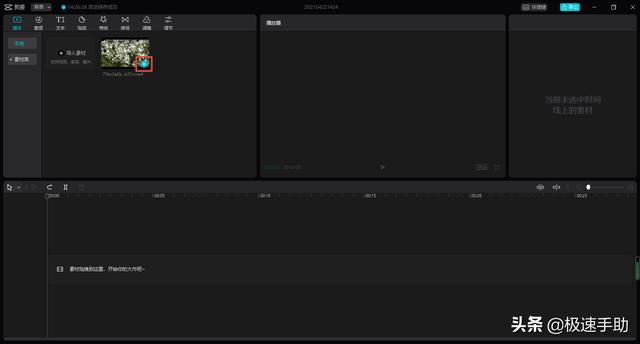
第四步,然后我们软件的视频轨道上,在视频文件上按下鼠标右键,接着在弹出的选项中,我们选择【分离音频】选项。

第五步,接着软件就会帮我们将视频中的音频分离出来了,同时视频轨道上的视频内容的底部也没有音频的标志了,音频被单独放到一个轨道上了。
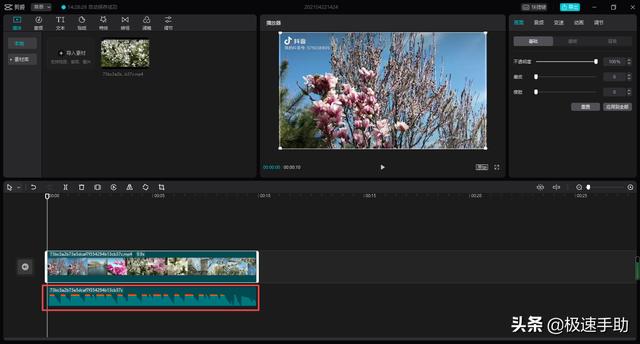
第六步,如果我们在进行了视频和音频的分离工作后,又突然后悔了,此时我们在视频的轨道上,继续按下鼠标右键,然后我们可以看到有【还原音频】选项,点击它。

第七步,然后我们就可以将分离出去的音频重新找回来了。
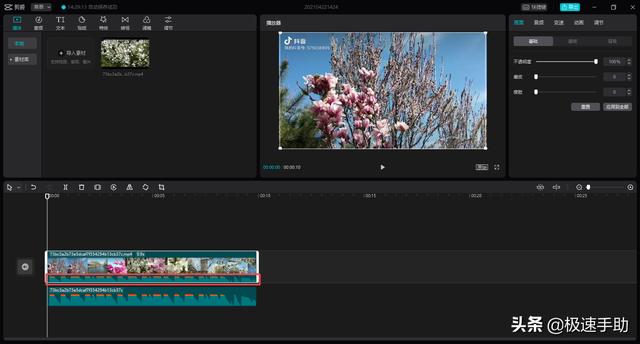
好了,这就是为大家总结的关于使用剪映电脑版来分离音频的方法了,如果你平时也有这样的视频音频的分离工作的话,那么不妨跟着本文来使用剪映软件来进行操作一下,这样日后再有这样的需求时,我们可以非常轻松的使用剪映来完成它。
,免责声明:本文仅代表文章作者的个人观点,与本站无关。其原创性、真实性以及文中陈述文字和内容未经本站证实,对本文以及其中全部或者部分内容文字的真实性、完整性和原创性本站不作任何保证或承诺,请读者仅作参考,并自行核实相关内容。文章投诉邮箱:anhduc.ph@yahoo.com






